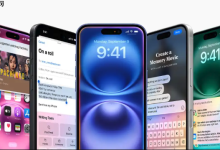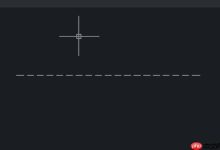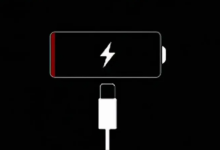准备工作
在准备更换Apple ID之前,请先确认你已记住当前使用的Apple ID密码,因为在退出账户时需要进行身份验证。同时,请提前准备好新的Apple ID账号和对应密码,确保信息准确无误。
更换步骤
进入手机的“设置”应用,点击顶部显示的Apple ID头像或名称,进入Apple ID管理界面。随后选择“媒体与购买项目”,点击“显示账户”,系统会要求输入原Apple ID的密码以验证身份。验证成功后,向下滚动页面,找到“退出登录”选项并点击,确认退出当前账户。
退出完成后,返回设置主界面,点击“登录iPhone”选项,输入新的Apple ID和密码进行登录。如果启用了双重认证,系统可能会提示你输入发送到受信任设备的验证码,请根据提示完成验证流程。
数据同步
更换Apple ID后,部分与原账户绑定的数据将不会自动迁移到新账户。例如iCloud云盘中的文件、App Store的下载记录以及订阅服务等。登录新ID后,系统可能会询问是否将现有数据与新账户的iCloud进行合并,可根据个人需求选择操作方式。对于未完成的购买或订阅项目,建议在原ID下处理完毕,或在新ID中重新订阅或购买所需内容。
注意事项
整个更换过程中,请确保设备处于稳定的网络环境中,避免因网络中断导致登录失败或数据丢失。此外,不同版本的iOS系统界面可能存在细微差别,但整体操作逻辑基本一致。
按照上述步骤操作,即可顺利完成苹果手机上的Apple ID更换。无论是出于设备更换、账号管理还是其他使用需求,都能轻松实现账号切换,让手机更贴合你的使用习惯。

 路由网
路由网